Zabezpečení v Power BI
Zabezpečení dat je nejdůležitějším aspektem, když sdílíme data s ostatními, mohou to být externí klienti nebo interní akcionáři. Často nechceme sdílet všechna data se všemi. Například když sdílíme soubor s regionálními manažery, jaký je smysl sdílení údajů o prodeji jiného regionu s „správcem jižní zóny. Takže v tomto ohledu můžeme vytvořit přístup k zabezpečení v Power BI při sdílení sestavy.
V tomto článku vás provedeme procesem vytváření přístupu k zabezpečení na úrovni řádků v Power BI .

Zabezpečení na úrovni řádků
Data jsou uložena v řádcích a sloupcích, takže když chceme sdílet data s větší skupinou, všichni nechtějí vidět všechny řádky dat. Můžeme tedy vytvořit „zabezpečení na úrovni řádků“ v power bi, abychom umožnili konkrétní osobě vidět pouze konkrétní sadu dat.
Například manažer prodeje „Indie“ musí vidět pouze údaje o prodejních číslech regionu „Indie“ a celkový obchodní ředitel může vidět všechna data regionu. Toto je druh zabezpečení, které musíme vytvořit před sdílením dat, a toto se nazývá „Zabezpečení na úrovni řádků“.
Vytvořte zabezpečení na úrovni řádků v Power BI
Chcete-li vytvořit zabezpečení na úrovni řádků, musíme mít nějaký druh dat a v Power BI jsme již vytvořili jednoduchý graf.
Sešit si můžete stáhnout a použít stejný soubor, jaký jsme použili v tomto příkladu.
Níže je graf vytvořený v Power BI k zobrazení grafu prodeje podle produktů.

V tuto chvíli máme celkový prodej všech zemí na základě různých produktů. Nyní musíme vytvořit zabezpečení na úrovni řádků, abychom zobrazovali pouze prodej konkrétních zemí na základě produktů, a níže uvádíme země, které máme na tomto seznamu.
Kanada, Francie, Německo, Mexiko a Spojené státy americké.
Postupujte podle následujících kroků.
Krok 1: Na kartě MODELOVÁNÍ klikněte na „Správa rolí“.

Krok 2: Tím se otevře okno „Správa rolí“ jako níže uvedené.

Krok 3: Kliknutím na možnost „Vytvořit“ vytvoříte první roli země.

Krok 4: Pojmenujte tuto roli. Protože vytváříme zabezpečení první země, pojmenujte „Kanada“.

Krok 5: Dále máme název tabulky jako „Datová tabulka“, kliknutím na elipsu (tři tečky) se zobrazí možnost „Přidat filtry“.

Krok 6: Umístěním kurzoru na „Přidat filtr“ otevřete všechny sloupce v tabulce. Protože používáme zabezpečení na úrovni řádků pro jednotlivé země, vyberte možnost ve sloupci „Země“.

Krok 7: Pomocí výrazu „DAX“ zde musíme vytvořit roli. Zadejte název země v uvozovkách. Kliknutím na „Uložit“ zavřete okno „Správa rolí“.

Krok 8: Nyní jsme vytvořili zabezpečení na úrovni řádků pro zemi „Kanada“.
Na kartě MODELOVÁNÍ vedle možnosti „Správa rolí“ máme k dispozici možnost nazvanou „Zobrazit jako role“.

Tím se otevře seznam rolí, který jsme vytvořili. Vyberte roli „Kanada“ a klikněte na „OK“.

Nyní můžeme vidět pouze graf prodejů v zemi „Kanada“.
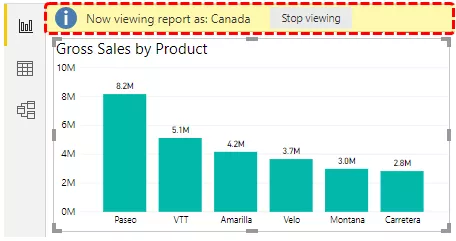
Jak vidíte v horní části grafu, zobrazuje se „nyní prohlížím přehled jako Kanadu“, abyste se vrátili ke staršímu grafu, můžeme kliknout na možnost „Zastavit zobrazení“.
Tímto způsobem se vytvářejí role i pro další země.
Nyní ve službách Power BI potřebujeme přiřadit ID e-mailu ke sdílení sestavy.
Nakonfigurujte služby Power BI
- Publikujte sestavu do služby Power BI kliknutím na možnost Publikovat v Power BI Desktopu.

- Nyní se přihlaste k účtu Power BI Services v účtu služeb Power BI, bude publikován v My Workspace.

- Klikněte na tři tečky před publikovaným článkem v části Datová sada.

- Vyberte možnost „Zabezpečení“.

- Zobrazí se vám možnost zabezpečení na úrovni řádků. Zde zadejte e-mailovou adresu příslušného obchodního manažera a klikněte na možnost „Přidat“.

Nyní to uložte. Takto můžeme v Power BI vytvořit zabezpečení na úrovni řádků.
Poznámka: Soubor řídicího panelu Power BI lze také stáhnout z níže uvedeného odkazu a lze zobrazit konečný výstup.
Tuto šablonu zabezpečení Power BI si můžete stáhnout zde - Šablona zabezpečení Power BIVěci k zapamatování
- Jakmile je na úrovni Desktopu vytvořeno Zabezpečení na úrovni řádků, musíte publikovat sestavu ve službách Power BI a pro sdílení sestavy s dotyčnou osobou potřebujete placenou verzi.
- Od dotčené osoby lze zobrazit pouze filtrovaná data.








